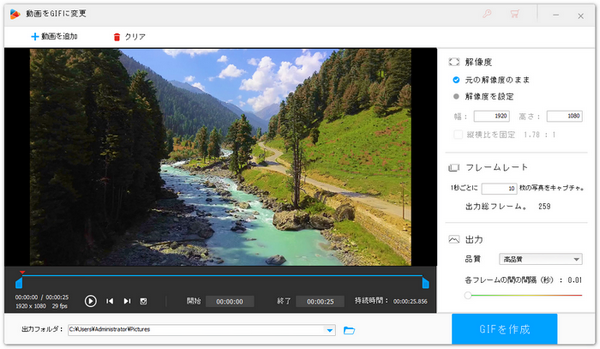
CapCut(キャップカット)は、Bytedance社が提供する無料で人気な動画編集アプリです。BGM・テキスト追加、トリミング、エフェクト入れ、クロップ、回転など様々な動画編集機能が搭載されています。今回では、「CapCutで動画から静止画を切り出すことはできるのか」について回答いたします。
では、CapCutで動画から静止画を切り出すことはできますか?
インターネットで検索した結果、CapCutで動画から静止画を切り出すことはできません。CapCutには動画から静止画を切り出す機能が搭載されていません。
あわせて読みたい:動画から静止画を切り出すフリーソフトお薦め7選
CapCutで動画から静止画を切り出すことができない場合は、別の代替ソフトを使ってみましょう。
WonderFox HD Video Converter Factory Proは優れた動画編集ソフトです。MP4、MOV、AVI、WebM、MKV、MPGなど様々な動画形式をサポートしています。トリミング、結合、クロップ、回転など様々な動画編集機能が搭載されています。このソフトを使って動画から静止画を切り出すこともできます。切り出した静止画は元の動画と同じ解像度です。
また、このソフトには動画ダウンロード、録画、録音、GIF作成、インターレース解除などの機能があります。続いては、このCapCutの代替ソフトを使って動画から静止画を切り出す手順を紹介します。
あわせて読みたい:YouTubeから静止画を切り出す、画像を動画化する
CapCutの代替ソフトWonderFox HD Video Converter Factory Proを起動して、メイン画面で「動画をGIFに変更」を選択します。次に、「動画を追加」ボタンをクリックして、動画をソフトに追加します。
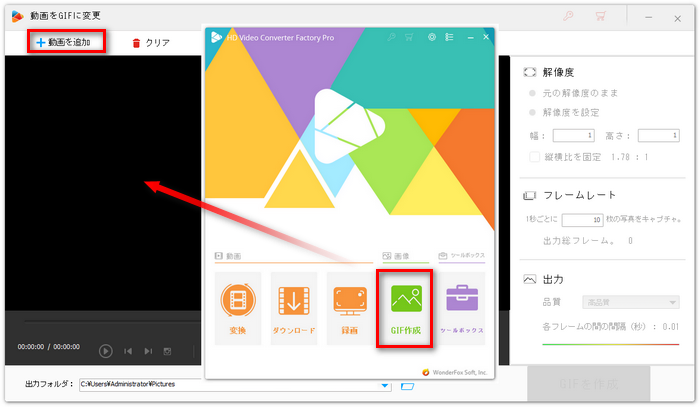
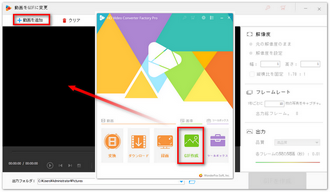
まず、タイムライン上のスライダーを左右にドラッグして、静止画として切り出したいシーンを探してみます。静止画として切り出したいシーンを見つけたら、「スクリーンショット」ボタンをクリックします。「名前を付け保存」画面が表示されると、ファイル名を指定します。最後に、「保存」をクリックすると、動画から静止画を切り出して保存することができます。
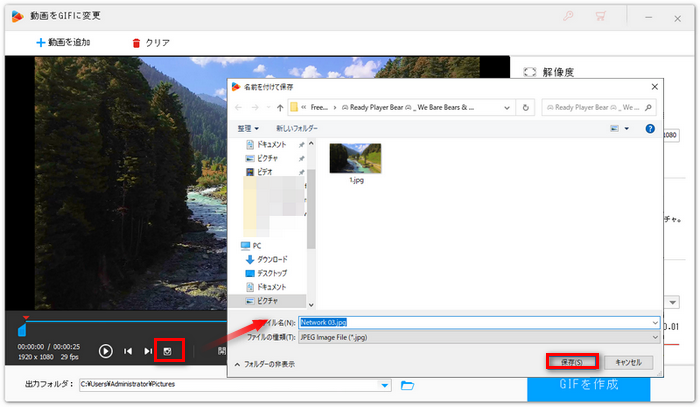
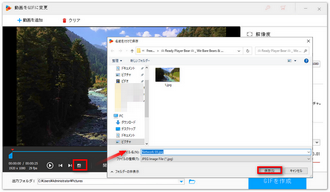
以上では、「CapCutで動画から静止画を切り出すことはできるのか」について説明いたしました。お役に立てれば幸いです。
利用規約 | プライバシーポリシー | ライセンスポリシー | Copyright © 2009-2025 WonderFox Soft, Inc. All Rights Reserved.